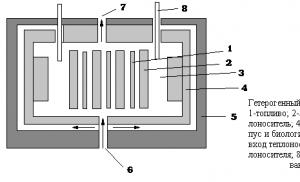Перейти с платформы 8.2 на платформу 8.3. Возможности переноса данных по умолчанию
Одна из самых популярных программ для ведения бухгалтерии «1С: Бухгалтерия 8» требует постоянного обновления из-за разработки новых возможностей платформы. Мы предлагаем подробную инструкцию по обновлению платформы 1С, которая поможет легко перейти на более новую версию.
Для работы понадобится Интернет с доступом на сайт 1 С и 20 минут свободного времени. Итак, начинаем.
Убедитесь в корректности релиза
Перед тем как обновить платформу, следует убедиться в том, что используемая конфигурация поддерживает работу в новой версии платформы.
Как узнать номер релиза платформы и конфигурации 1С? Для этого в главном меню откройте раздел «Справка» и выберите пункт «О программе».
На экране появится окно, где в первом (верхнем) блоке будет указа номер релиза платформы, а в разделе «Конфигурации» (в основном блоке) — номер релиза конфигурации.

Также номер релиза можно узнать, нажав на желтый значок с вписанной в него буквой «i» — он расположен в правом верхнем углу основного окна программы.

Скачайте обновление с официального сайта
Мы не будем рассматривать обновление платформы 1С в пользовательском режиме, а выполним установку вручную. Необходимо скачать обновление на официальном сайте по следующей ссылке: https://releases.1c.ru/total (требуется авторизация!)

Обновление версии программы доступно только для зарегистрированных пользователей, поэтому введите в предложенной форме логин и пароль, которые были выданы на этапе регистрации. Если вы не зарегистрированы, сделайте это сейчас.


Внимание! Если после скачивания и проверки версии платформы, как это описано в первом пункте, отображается старая версия, скорее всего, выбран некорректный вариант инсталлятора (например, «тонкий клиент»).
Найдите и запустите инсталлятор
Разработчики упаковали обновления в RAR-архив, поэтому вам потребуется программа-архиватор с поддержкой этого формата. Найдите скачанное обновление платформы, распакуйте его в отдельную папку и запустите файл setup.exe.


Подождите, пока завершится подготовка к установке. Затем в окне приветствия программы установки нажмите кнопку «Далее» для перехода к выбору параметров.

Выберите необходимые компоненты и язык интерфейса
Перед тем как обновить платформу, необходимо выбрать компоненты для работы. Если вы не системный администратор, оставьте те из них, которые система предлагает по умолчанию, и нажмите кнопку «Далее».

В предыдущем пункте система предложит папку для установки — по умолчанию это Program Files. Если основные файлы программы находятся в другом каталоге, установите его через кнопку «Изменить». Это важно для корректной работы программы.
На следующем окне выберите подходящий язык интерфейса (по умолчанию предлагается «русский») и перейдите по кнопке «Далее».

Запустите процесс установки обновления
В новом окне нажмите на кнопку «Установить» — после этого начнется непосредственно инсталляция в систему файлов с обновлениями.

Процедура занимает несколько минут и напрямую зависит от производительности компьютера и работы других запущенных в этот момент приложений.
Если в процессе установки появится окно «Контроль учетных записей пользователей», согласитесь с тем, что вы действительно хотите выполнить установку этого программного обеспечения на компьютер — нажмите кнопку «Да».

После завершения копирования и внесения настроек в систему программа предложит установить драйвер защиты.

Если вы используете в работе USB-ключ, который обеспечивает защиту на аппаратном уровне, снимите флажок — необходимый драйвер уже есть в вашей системе. Аналогично поступите, если вы привязали приложение 1С к конкретному компьютеру на программном уровне — в этом случае в драйвере тоже нет необходимости. Перейдите на следующее окно по кнопке «Далее».
Внимание! Если вы пропустили флажок и драйвер установится заново, это никак не повлияет на вашу дальнейшую работу.
Завершите установку обновления
В конце установки на экране появится окно, в котором будет кнопка «Готово» — нажмите ее.

Мы подробно описали, как обновить платформу через конфигуратор — если процесс прошел удачно, программа будет стабильно работать на вашем компьютере. Чтобы убедиться в этом, используйте ее возможности в течение нескольких дней.
После этого удалите предыдущие версии «1С:Предприятие 8.3», чтобы они не занимали место на жестком диске. Для этого перейдите в «Панель управления», выберите в списке соответствующий пункт и нажмите «Удалить».

Если вы продолжаете работать с конфигурациями, созданными под платформу версии 8.2, не удаляйте ее.
Оставьте на компьютере две платформы разных версий (в нашем случае 8.2 и 8.3) — они будут запускаться автоматически при выборе соответствующей конфигурации.
Прежде чем ответить на вопрос "Как перейти на 1С 8.3 с версии 1С 8.2? ", давайте сначала разберемся в версиях 1С и их совместимости между собой. Итак, есть два основных режима работы платформы 1С это 8.2 (обычные формы) и 1С 8.3 (управляемые формы), помимо того что сама платформа может быть разных версий (8.2 и 8.3), так и сами конфигурации могут иметь разные редакции (например конфигурация «Бухгалтерия предприятия» сейчас выпускается в двух редакциях, редакция 2.0 для платформы 8.2 которая обычно имеет номер вида 2.0.хх.хх, а редакция 3.0 для платформы 8.3 которая обычно имеет номер вида 3.0.хх.хх), при этом следует отметить что номер редакции не всегда соответствует номеру платформы, например конфигурация «Бухгалтерия государственного учреждения» (БГУ), имеет две редакции 1.0 и 2.0 для 1С 8.2 и 1С 8.3 соответственно.
Теперь давайте рассмотрим следующую ситуацию, если у Вас например установлена конфигурация "Бухгалтерия предприятия ред. 2.0" для 1С 8.2 (обычные формы).
Если Вы захотели перейти на 1С 8.3 то нужно выполнить несколько шагов:
- Сделать архивную копию текущей базы данных
- Обновление платформы 1С до 8.3
- Обновление конфигурации 1С до ред. которая работает на управляемых формах (1С 8.3)
Многие выполняют только первый пункт в следствии чего сталкиваются с такой ситуацией, давайте рассмотрим пример. Есть конфигурация "Бухгалтерия предприятия ред. 2.0" которую нужно перевести на 1С 8.3. Человек устанавливает новую платформу 1С 8.3, после чего запускает ярлык 1С и выбирает нужную базу из списка, после чего запускается его старая база которая была на 1С 8.2. В чем проблема? Проблема заключается в том, что после установки платформы 1С 8.3 нашу конфигурацию "Бухгалтерия предприятия ред. 2.0" можно запускать и из под 1С 8.3, но при этом особо ничего не поменяется, то есть Вы будете запускать свою конфигурацию только под платформой 1С 8.3, при этом все новые возможности платформы 1С 8.3 Вам будут заблокированы, для того чтобы все эти возможности были доступны, Вам необходимо Вашу конфигурацию (в нашем примере "Бухгалтерия предприятия ред. 2.0") обновить до новой редакции ("Бухгалтерия предприятия ред. 3.0"). Из всего этого можно сделать вывод о том, что для того чтобы перейти с 1С 8.2 на 1С 8.3 нужно выполнить
Как сообщает фирма 1С в официальных письмах, с 2014 года планируется прекращение поддержки продукта « » 2.0. Это значит, что фирма 1С перестанет выпускать обновления для данной программы, в том числе регламентированную отчетность.
Вендор рекомендует перевод информационных систем своих клиентов на новую версию программы — 1С Бухгалтерию 3.0 (8.3). Эта программа является полноценно работающей полной версией программы, официальный релиз которой выпущен более года назад.
Что для этого необходимо? Рассмотрим пошаговую инструкцию по обновлению или переходу с программы 1С Бухгалтерия с 2.0 на 3.0.
Подробнее о новой версии программы можно прочитать на странице .
Перед переходом с 1С 8.2 на 8.3 необходимо убедиться, что в компании установлены верные версии программ (конфигурации и платформы).
Установка шаблонов обновления
Перед обновлением программы необходимо установить это . Откуда взять установочный файл обновления бухгалтерии? У обладателей подписки с этим не должно возникнуть проблем.
После скачивания обновления открываем архив:

Получите 267 видеоуроков по 1С бесплатно:
Запускаем из архива файл setup.exe и нажимаем 3 раза далее:

Обновление распаковано!
Подготовка к обновлению
Обновление конфигурации до редакции 3.0 возможно начиная с версии 2.0.35.6 . Пользователям, у которых установлена более ранняя версия конфигурации, необходимо предварительно выполнить обновление конфигурации до версии не ниже 2.0.35.6.
Новая редакции поддерживается платформой 1С версии 8.2.15 и выше .
Бухгалтерия версии 3.0 доступна для обновления клиентам, имеющим лицензию на программу версии 2.0 и подписку ИТС от 1С. Если Вам необходимо перейти с 2.0 на 3.0, обратитесь к опытному программисту 1С 8.
Для начала необходим убедиться, типовая ли у Вас конфигурация. Если при открытии конфигурации у Вас не установлена поддержка (отсутствует замочек на конфигурации), ни в коем случае не пытайтесь обновить конфигурацию самостоятельно, есть риск потери данных. Обратитесь к .
Конфигурация должна быть с установленной поддержкой (с замочком):

Перед обновлением делайте резервную копию базы данных!
Обновление программы
После того как пройден подготовительный этап и Вы поняли, что возможно, приступим к обновлению.
Переход на редакцию 3.0 выполняется как обновление версии конфигурации средствами конфигуратора.
Для этого необходимо открыть 1С 8.3 в режиме конфигуратора, открыть конфигурацию:
Для установки обновления платформы 1С 8.3 или 8.2 необходимо вначале определиться в каком режиме происходит работа — в файловом или клиент-серверном:
- В файловом режиме достаточно обновить клиентские компьютеры с 1С одним диструбутивом;
- В клиент-серверном варианте — потребуется устанавливать разные дистрибутивы на сервер и клиентские машины.
Сам процесс обновления платформы 1С ничем не отличается от обычной установки — даже не придется заходить в конфигуратор баз данных. Рассмотрим где взять установочные файлы и как установить каждый из вариантов самостоятельно.
При приобретении лицензионной копии продукта на платформе «1С:Предприятие» в составе коробки идет диск с дистрибутивами программы, но скорее всего на этом диске будет находиться уже предыдущая версия платформы. Т.к. обновления платформы 1С 8.3 в последнее время выпускаются довольно часто, то производители не успевают своевременно записать новые версии, распространить по продавцам, да и после выхода новой версии, эти комплекты теряют актуальность.
При приобретении типовых продуктов, в комплекте поставляются регистрационные данные для доступа к порталу https://users.v8.1c.ru/ сроком на шесть месяцев, после истечения которых возможно заключение договора на продление соответствующих услуг.
На сайте поддержки необходимо найти нужную версию вашей платформы:
Обновление клиентской 1С
В случае установки в файловом варианте, платформу 1С необходимо установить на все локальные компьютеры, с которых требуется работать в программе. Рассмотрим обновление системы «1С:Предприятие» в среде Microsoft Windows.
После получения дистрибутива необходимо запустить программу-установщик setup.exe из папки установки платформы.



В следующем окне предлагается выбрать язык интерфейса, вероятнее всего вам интересен именно «Русский»

В следующем окне необходимо подтвердить начало установки кнопкой «Установить»

Необходимо немного подождать окончания установки. В случае, если ваша лицензия предполагает работу через аппаратный USB-ключ, то необходимо также установить драйвер защиты. Если у вас программный ключи (пин-коды в конверте), то их нужно будет ввести при первом запуске

После окончания всех установок нажмите «Готово», если вы хотите дополнительно ознакомиться с кратким описанием текущей версии, установить флаг «Открыть файл Readme».
Смотрите также видео инструкцию:
Обновление 1С на сервере
В случае обновления в клиент-серверном варианте, аналогично требуется установка локального экземпляра платформы на все компьютеры, с которых необходим доступ к базе, а также необходима установка серверной части программы на сервер приложения. Также для работы в этом режиме необходима установленная и запущенная СУБД, поддерживаемая платформой 1С, такая как:
- Microsoft SQL Server
- Oracle Database
- PostgreSQL
- IBM DB2
Обновлять саму СУБД, как правило, не требуется.
Обновление платформы 1С на сервере аналогично установке локального экземпляра на рабочие станции, однако в списке выбора компонент необходимо разрешить установку «Сервер 1С:Предприятия» и «Администрирование сервера 1С:Предприятия»

Также после выбора языка интерфейса, необходимо указать в каком виде будет установлена серверная часть платформы 1С: в виде отдельного приложения, либо в виде сервиса MS Windows. Рекомендуется устанавливать систему именно в виде сервиса, для этого дополнительно необходимо указать пользователя, от имени которого эта служба будет запускаться. Либо возможно создать отдельного пользователя для запуска серверной части 1С.

После успешной установки, потребуется также установить прикладное решение, создать и подключить информационные базы и активировать лицензии.
Это заметка рассматривает процесс перехода с 1С версии 8.2 на 1С версии 8.3 типовая конфигурация бухгалтерия предприятия, скорее всего описанный здесь процесс подойдет и для других конфигураций. В переходе на 1С версии 8.3 нет ничего сложного, так как процесс миграции представляет собой самое обычное обновление 1С 8.2 до версии 1С 8.3 . Преимущества 1С версии 8.3 (платформа 8.3, конфигурация 3.0) очевидны - это возможность переноса нагрузки с клиента на сервер, поддержка "Управляемых форм" позволила работать в программе в режиме тонкого и веб-клиента.
Как перейти с 1С 8.2 на 1С 8.3 бухгалтерия предприятия
1. Устанавливаем технологическую платформу 1С 8.3 , как установить 1С можно прочитать в статье -
2. Обновляем 1С8.2
, как правило, до последней версии.
Заходим на сайт ИТС 1С
, в раздел скачивания обновлений для 1С Предприятия 8.3
, находим в списке обновлений последнее выложенное обновление для перехода с 1С 8.2 на 1С 8.3
и скачиваем его, внимательно читаем ReadMe файл, в нем должны быть написаны минимальные требования к релизу конфигурации 8.2
для использования скаченного архива, с целью обновления версии 1С8.2 на 1С8.3
.
Версию текущей конфигурации 1С 8.2 можно посмотреть, запустив 1С Предприятие в обычном режиме или в режиме конфигуратора в разделе Справка – о программе .

Зная, до какой минимальной версии нужно обновить конфигурацию 8.2 скачиваем последовательно все обновления, используя таблицу, для обновления 1С8.2 до нужной нам версии. Первый и следующий номер релиза, с которого можно обновиться, можно посмотреть в таблице в столбце Обновление версии .

После, обновляем 1С 8.2 до нужной версии конфигурации.
Как обновить типовую конфигурацию 1С8.2 или 1С8.3
Для обновления типовой конфигурации 1С
запускаем 1С
платформу, выбираем базу данных, которую мы будем обновлять и запускаем 1С
в режиме Конфигуратор
.
Переходим в пункт меню Конфигурация
– кликаем, Открыть конфигурацию
, если она не открыта при запуске.
Далее, переходим в пункт меню Конфигурация
– Поддержка
– Обновить конфигурацию
.

Выбираем источник обновления конфигурации, в моем случае шаблон установлен в директорию по умолчанию, поэтому я выбираю пункт: Поиск доступных обновлений (рекомендуется) , нажимаем кнопку Далее .

Выберите область поиска файлов обновлений: отмечаем, Искать в текущих каталогах шаблонов и обновлений , убираем Искать обновления в каталогах на сайте 1С , нажимаем Далее .


Выбираем необходимое обновление и нажимаем – Готово
!
Читаем описание обновления и кликаем - Продолжить обновление
.

В окне Новая конфигурация поставщика нажимаем кнопку ОК .

Ждем, когда обновится конфигурация поставщика.

Выполнено обновление конфигурации. Обновить конфигурацию базы данных , нажимаем – Да .

Принимаем изменения в структуре информации конфигурации – кнопка, Принять .

После обновления, переходим в пункт меню Сервис – 1СПредприятие , запускаем 1С .

Проверка легальности получения обновления – подтверждаем, что обновление получено легально и нажимаем кнопку, Продолжить .


Конфигурация успешно обновлена.
Обновляем последовательно 1С
, способом указанным выше до получения нужного релиза
.
3. Устанавливаем конфигурацию для перехода с 1С версии 8.2 на 1С версии 8.3 , устанавливается аналогично обновлению 1С .

В режиме конфигуратора создадим резервную копию данных, Администрирование – Выгрузить информационную базу и сохраняем файл 1С v8. dt .

Если в конфигурации созданы пользователи, то устанавливаем дополнительную роль Администратор системы для перехода на редакцию 3.0
, тому пользователю, под которым будет выполняться обновление.
Запускаем Платформу 1С 8.3
с конфигурацией версии 8.2
, для этого нажимаем кнопку изменить базу и в параметрах запуска указываем номер версии платформы 8.3
, для того, чтобы запустилась платформа 8.3
.

Запускаем 1С 8.3 в режиме Конфигуратора , далее, переходим – Конфигурация – Поддержка – Обновить конфигурацию .


Процесс обновления занимает значительное время, затрат времени требуется больше чем при установке обновлений и зависит от размера базы данных.
При изменении структуры базы данных 1С
возможен вылет предупреждений, с ними лучше внимательно ознакомиться, и если не видим серьезных проблем, соглашаемся с обработкой изменений.

После обновления конфигурации запускаем 1С в рабочем режиме, соглашаемся с легальностью обновления, и ждем еще некоторое время для завершения процесса обновления программы 1С .



Бухгалтерия предприятия успешно обновлена до версии 3.0 !
Указанные выше действия можно упросить, для этого достаточно запустить 1С
и Сервис
выбрать – Обновление на редакцию 3.0
в этом случаем программа сама найдет нужную редакцию для перехода на 1С 3.0
, нам лишь нужен канал доступа к сети интернет и подписку ИТС с работающим логином и паролем для доступа к сайту 1С